Guide Complet pour Installer Smart IPTV avec Elite IPTV HUB
Vous souhaitez profiter de vos chaînes préférées, films et séries TV sur votre Smart TV ? Ce guide détaillé vous explique pas à pas comment installer et configurer Smart IPTV avec Elite IPTV HUB. Suivez ces étapes simples pour une expérience de streaming optimale.
Pourquoi Choisir Smart IPTV ?
Smart IPTV est une application très prisée pour sa simplicité d’utilisation et sa polyvalence. En effet, elle vous permet de streamer facilement vos contenus préférés directement sur votre Smart TV. De plus, elle est compatible avec la plupart des abonnements IPTV, comme Elite IPTV HUB, offrant ainsi une large sélection de chaînes et de programmes.
Étape 1 : Installation de l’Application Smart IPTV
-
Vérification de la compatibilité
Tout d’abord, assurez-vous que votre Smart TV est compatible avec l’application Smart IPTV. Heureusement, les marques les plus populaires, telles que LG, Samsung, Philips et Sony, sont généralement prises en charge. -
Téléchargement de l’application
Ensuite, rendez-vous sur le store de votre Smart TV (par exemple, LG Content Store ou Samsung Apps) et recherchez « Smart IPTV ». Une fois trouvée, téléchargez et installez l’application.
Étape 2 : Configuration Initiale
-
Lancement de l’application
Après l’installation, ouvrez Smart IPTV sur votre TV. Dès le premier démarrage, l’application affichera votre adresse MAC TV. -
Notez l’adresse MAC
Il est crucial de noter cette adresse MAC, car elle sera indispensable pour charger votre playlist IPTV par la suite.
Étape 3 : Ajout de Votre Playlist IPTV
Pour cette étape, accédez au site officiel de Smart IPTV (http://siptv.eu/mylist) depuis un ordinateur ou un appareil mobile :
-
Entrée de l’adresse MAC
Commencez par entrer l’adresse MAC TV notée précédemment dans le champ « MAC ». -
Ajout de la playlist
Ensuite, dans le champ dédié, ajoutez l’URL de votre playlist M3U fournie par votre fournisseur IPTV, comme Elite IPTV HUB. -
Chargement de la playlist
Enfin, cliquez sur « Add Link » pour associer votre playlist à votre adresse MAC TV. -
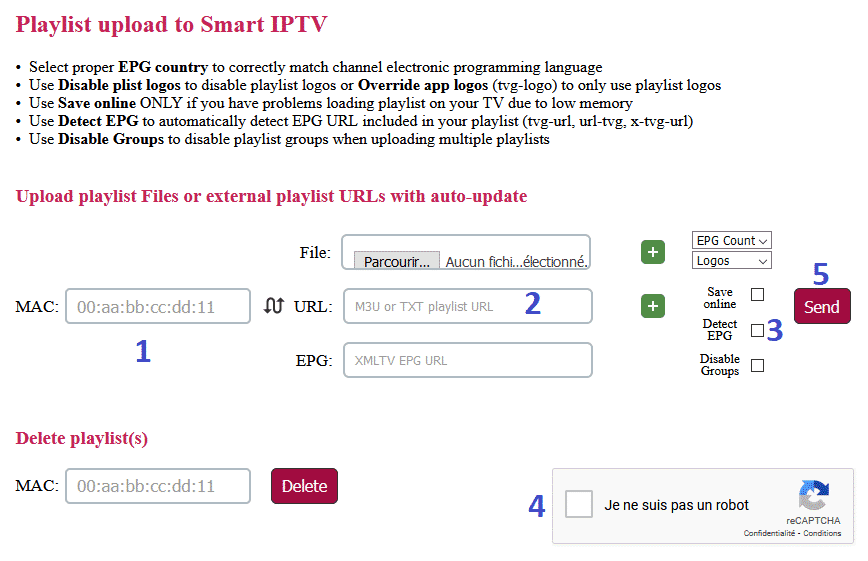
Étape 4 : Redémarrage de Smart IPTV
Revenez maintenant à votre Smart TV :
-
Redémarrez Smart IPTV
Fermez et relancez l’application pour que les changements prennent effet. -
Vérification
Une fois redémarrée, votre playlist devrait être chargée, et vous verrez les chaînes disponibles.
Conseils pour une Meilleure Expérience
-
Connexion Internet stable : Pour éviter les interruptions, assurez-vous d’avoir une connexion Internet fiable.
-
Mise à jour régulière : Pensez à garder votre application Smart IPTV à jour pour bénéficier des dernières fonctionnalités et corrections.
-
Choix de l’abonnement : Pour une expérience optimale, optez pour un abonnement IPTV de qualité comme Elite IPTV HUB ou Python IPTV, qui offrent une large gamme de contenus et une excellente qualité de diffusion.
En cas de Problèmes
Si vous rencontrez des difficultés, n’hésitez pas à contacter notre support client via notre page de contact. Notre équipe est disponible pour vous aider à résoudre tout problème technique ou pour répondre à vos questions.
Conclusion
En suivant ces étapes, vous pourrez installer et configurer Smart IPTV avec votre abonnement Elite IPTV HUB en toute simplicité. Ainsi, vous profiterez d’une vaste sélection de chaînes et de contenus de haute qualité directement sur votre Smart TV. Alors, prêt à plonger dans l’univers du streaming ?


